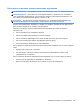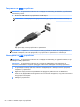User Guide - Windows 7
Проверка на променливотоков адаптер
Проверете променливотоковия адаптер, ако компютърът проявява някой от следните
симптоми, когато е включен към променливотоково захранване:
●
Компютърът не се включва.
●
Дисплеят не се включва.
●
Индикаторите на захранването не светят.
За да проверите променливотоковия адаптер:
ЗАБЕЛЕЖКА: Инструкциите по-долу се отнасят за компютри с батерии, които може да се
сменят от потребителя.
1. Изключете компютъра.
2. Извадете батерията от компютъра.
3. Свържете променливотоковия адаптер към компютъра, след което го включете в
електрически контакт.
4. Включете компютъра.
●
Ако индикаторите на захранването се включат, променливотоковият адаптер работи
нормално.
●
Ако индикаторите за захранване останат изключени, това означава, че
променливотоковият адаптер не функционира и трябва да се смени.
Свържете се с отдела за поддръжка за повече информация относно сдобиването с друг
променливотоков адаптер.
Опресняване на софтуерното съдържание с Intel Smart Connect
Technology (само при някои модели)
Когато компютърът е в състояние на заспиване, Intel® Smart Connect Technology периодично
причинява „събуждане“ на компютъра
. Ако е налична мрежова връзка, Smart Connect
актуализира отворени приложения, като например входящи пощенски кутии за имейли,
сайтове на социални мрежи и новинарски страници, след което връща компютъра в състояние
на заспиване. Smart Connect също така синхронизира съдържание, което сте създали офлайн,
като например имейли. Когато компютърът излезе от състояние на заспиване, вие имате
незабавен достъп до актуализираната информация.
▲
За да включите тази функция или ръчно да регулирате настройките, изберете Старт >
Всички програми > Intel > Intel® Smart Connect Technology.
За да откриете иконата на Intel Smart Connect Technology, преместете показалеца върху
иконите в областта за уведомяване най-вдясно на лентата със задачи, след което щракнете
върху иконата.
46
Глава 6 Управление на захранването